怎样使用声音控制Windows10系统
Win10系统与旧系统相比发生了不少变化,旧系统中用户只能通过键盘鼠标来控制进行操作,而win10中我们就可以使用声音控制系统。那么,具体该如何操作呢?接下来,小编就为大家分享使用声音控制Windows10系统的设置方法。
具体如下:
1、在Cortana搜索栏中输入Windows Speech ,点击并打开;
2、在弹出的【设置语音识别】框中点击“下一步”;

3、选择您的麦克风,然后按下一步;(为了使控制效果更加,我们可以使用耳机或其他独立麦克风)

4、按照设置麦克风设置提示进行操作;

5、设置期间会让我们读一些语句,确保朗读清晰;
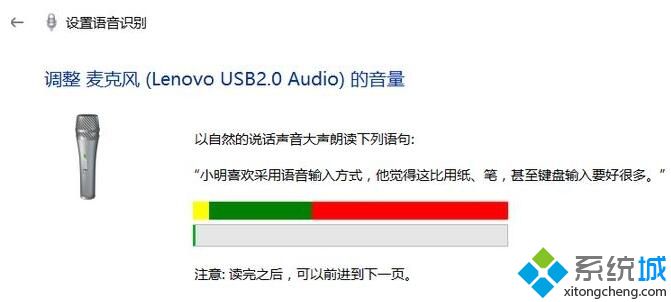
6、朗读完毕后会出现现在已经设置好你的麦克风;

7、按需求选择是否允许您的计算机查看文档和电子邮件,以便在发言时更好地了解您;

8、选择激活模式。 当您使用语音激活模式说“停止聆听”时,Windows语音识别功能可以关闭,也可以选择使用组合键(CTRL + Windows)激活和取消激活服务。
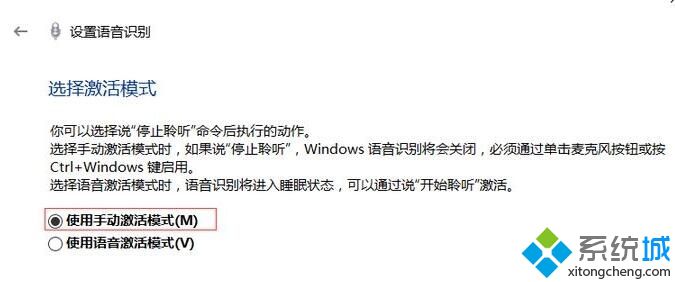
9、打印语音识别卡,方便访问Windows了解的命令,或者您可以保存此链接以供以后查看。
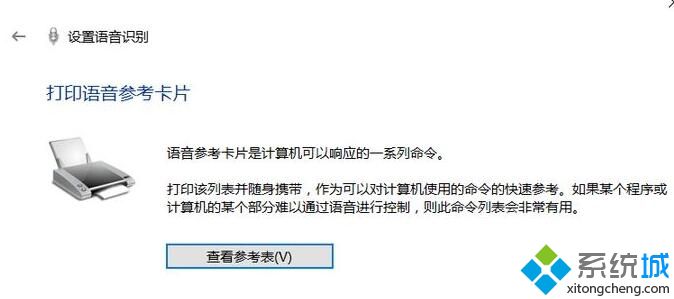
10、设置开机是否自动运行语音识别功能;

11、设置完成后,会提示我们查看教程来更好的使用语音控制win10系统,如果你是老司机点击【跳过教程】即可!
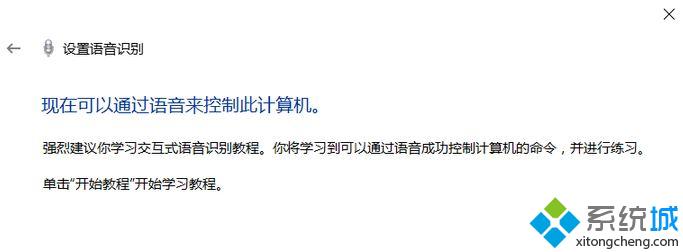
以上就是系统城小编为大家分享的使用声音控制Win10操作系统的具体方法了。有同样需求的朋友们,都可以动手操作一下!
我告诉你msdn版权声明:以上内容作者已申请原创保护,未经允许不得转载,侵权必究!授权事宜、对本内容有异议或投诉,敬请联系网站管理员,我们将尽快回复您,谢谢合作!










